La qualité du microphone a un impact énorme sur l'impression générale d'une vidéo. Dans ce tutoriel complet, je vais te montrer comment régler correctement le microphone dans OBS Studio. Tu découvriras quels filtres sont importants pour optimiser la qualité audio, et comment tester différentes configurations pour obtenir les meilleurs résultats pour tes diffusions en direct ou enregistrements.
Principales conclusions
- Un microphone correctement réglé est essentiel pour la qualité audio d'une diffusion en direct ou d'un enregistrement.
- Les niveaux du microphone doivent se situer dans la zone jaune moyenne pour éviter toute saturation.
- Il existe quatre filtres importants que tu devrais utiliser dans OBS: Gain, Réduction de bruit, Noise Gate et Compresseur.
- Expérimenter avec les réglages est essentiel pour obtenir les résultats optimaux pour ta configuration de microphone spécifique.
Guide étape par étape
Installe-toi confortablement et suis ces étapes pour optimiser ton microphone dans OBS.
1. Ajuster le niveau du microphone
Tout d'abord, tu devrais régler le niveau de ton microphone à un niveau approprié réglage. La plage cible à cet effet est la zone jaune moyenne. Assure-toi d'atteindre cette zone en parlant, ce que tu peux facilement observer en surveillant l'affichage dans OBS. Comme j'ai trouvé la valeur parfaite pour moi dans ce guide, je vais te montrer comment j'ai procédé.
Si tu constates que ton niveau est trop bas, tu peux déplacer le curseur vers la gauche pour augmenter le niveau. Pour moi, la valeur idéale est d'environ -7,5 décibels.
2. Ajouter des filtres au microphone
Passons maintenant à l'étape suivante en ajoutant des filtres au microphone pour améliorer davantage la qualité audio. Clique sur l'engrenage à côté de ton microphone dans OBS et sélectionne les filtres.
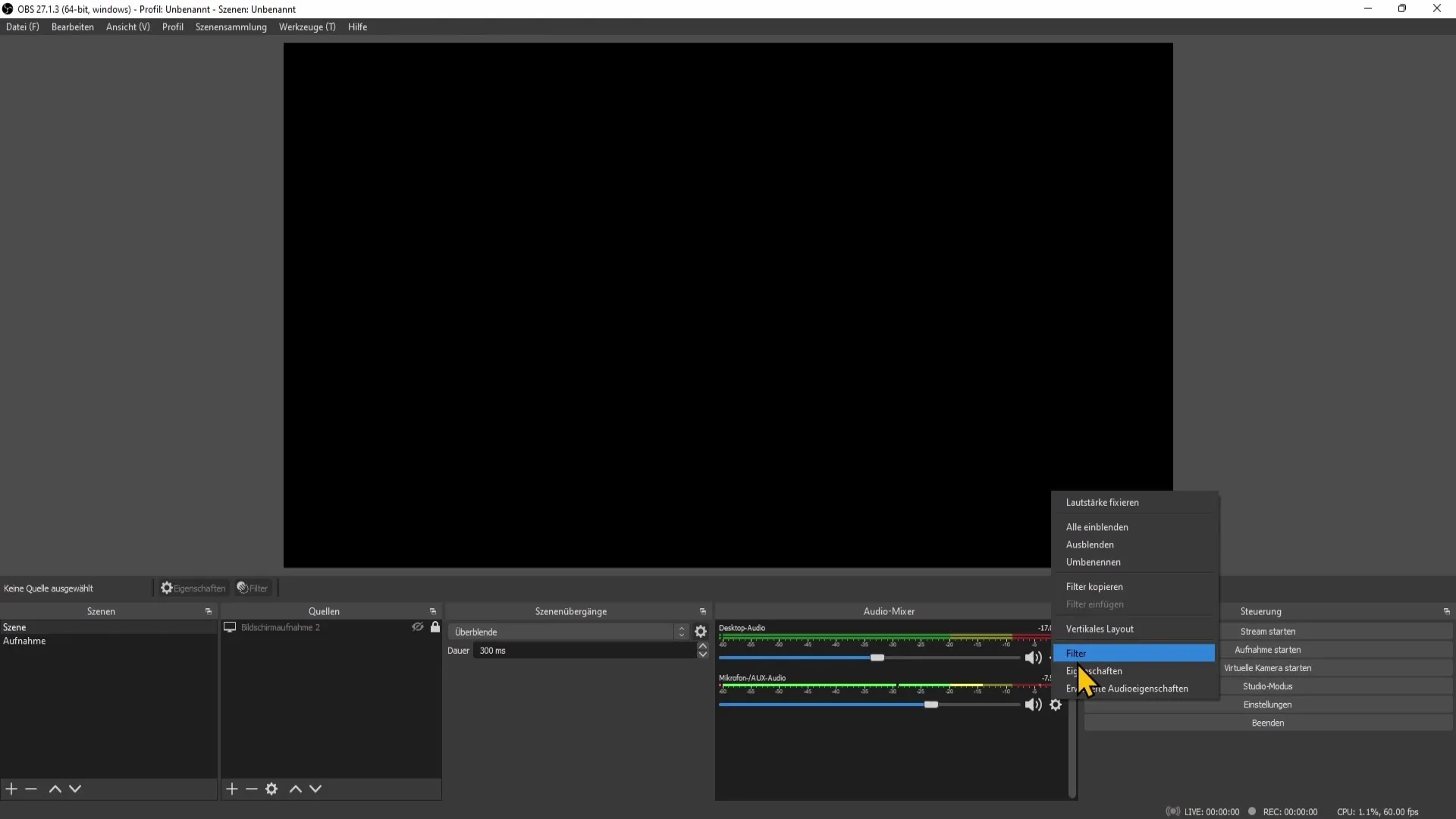
Ici, tu trouveras les options de filtres. Je recommande d'ajouter les quatre filtres principaux: Gain, Réduction de bruit, Noise Gate et Compresseur.
3. Insérer le filtre de gain
Ajoute d'abord le filtre de gain. Tu peux le faire en cliquant sur le symbole plus et en sélectionnant le filtre de gain. Donne-lui un nom facile à comprendre, comme "Gain".
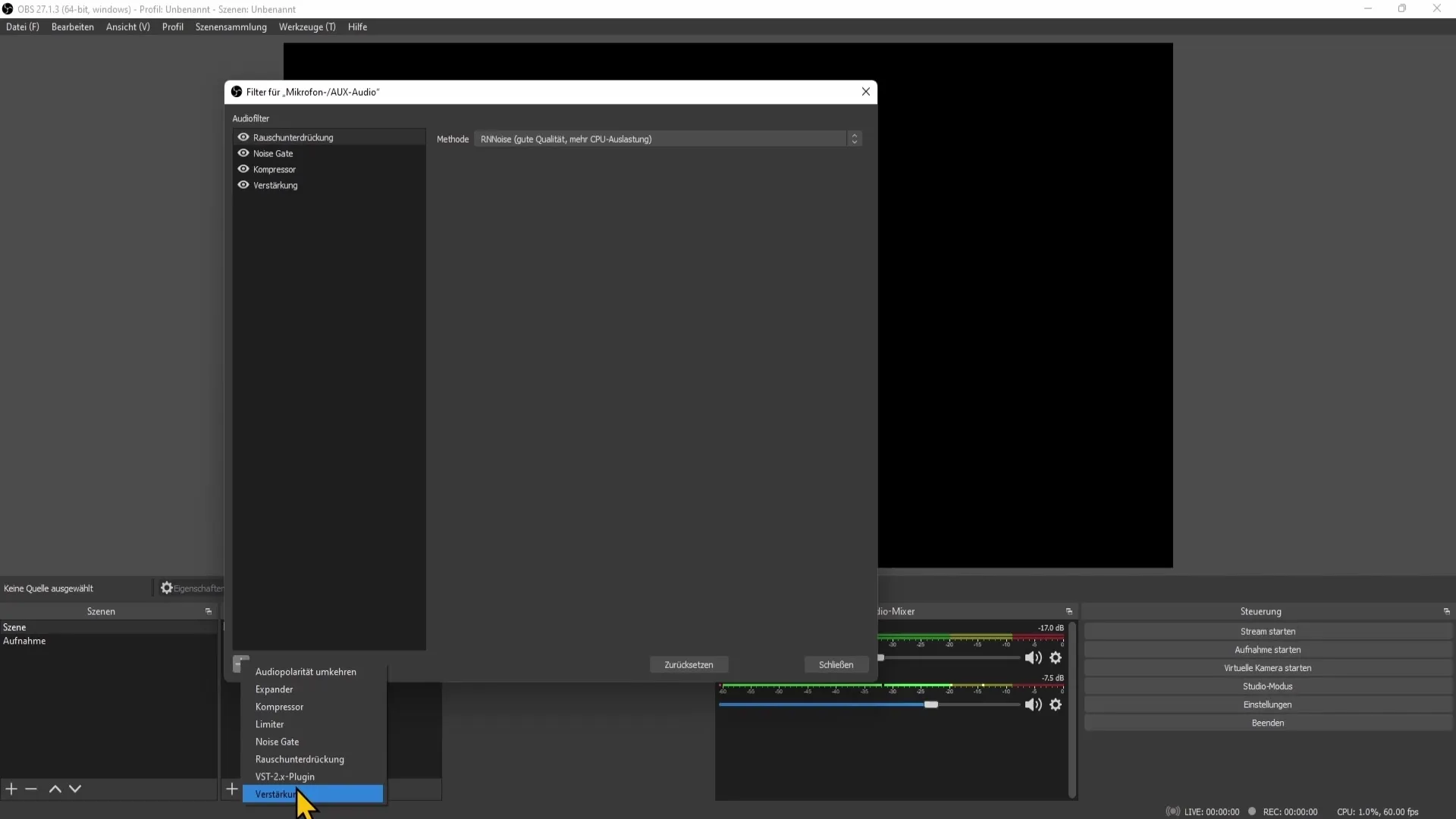
Avec ce filtre, tu peux ajuster encore plus le volume du microphone. Assure-toi de pouvoir augmenter ou diminuer le volume au besoin.
4. Activer la réduction de bruit
La prochaine étape est la réduction de bruit. Ce filtre est crucial pour minimiser les bruits de fond indésirables. Encore une fois, clique sur le symbole plus, sélectionne le filtre de réduction de bruit et confirme.
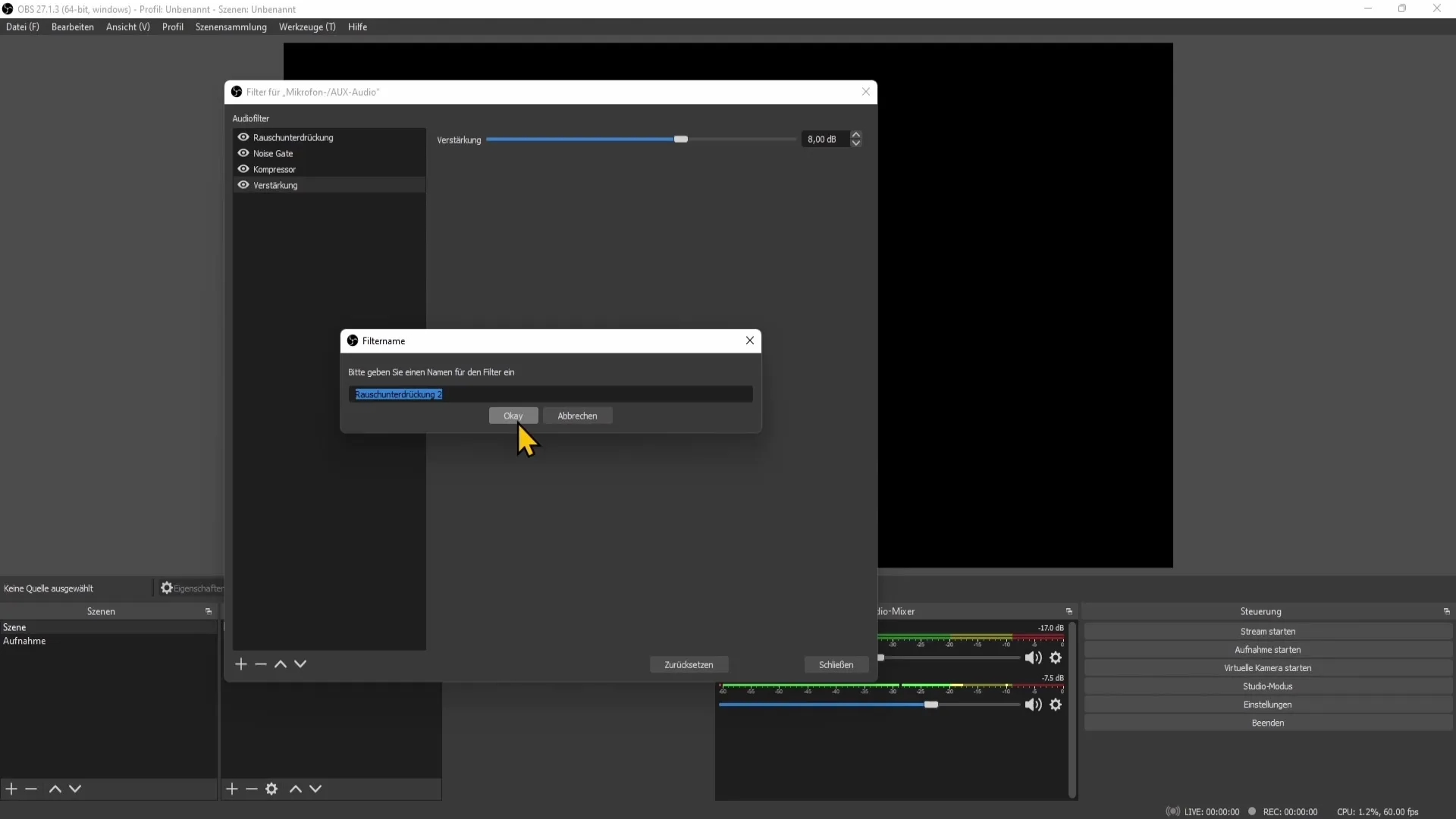
Après avoir ajouté le filtre, tu peux choisir une méthode qui convient le mieux à ton système. Assure-toi que ton ordinateur est capable d'exécuter la méthode choisie sans problème.
5. Ajuster le Noise Gate
Maintenant, passons au filtre Noise Gate. Ajoute-le également via le symbole plus. Ce filtre détermine quand le microphone doit être actif.
Tu verras maintenant deux seuils: le seuil d'ouverture et de fermeture. Ici, tu laisses passer le niveau audio uniquement s'il est au-dessus du seuil d'ouverture et en dessous du seuil de fermeture. Expérimente ici avec les valeurs pour trouver le bon équilibre entre les bruits de fond et ton niveau vocal.
6. Ajouter le Compresseur
Enfin, ajoutons le Compresseur. Ce filtre aide à réduire les sons forts et à augmenter les sons faibles pour obtenir une sortie audio équilibrée. Clique une fois de plus sur le symbole plus pour ajouter le Compresseur.
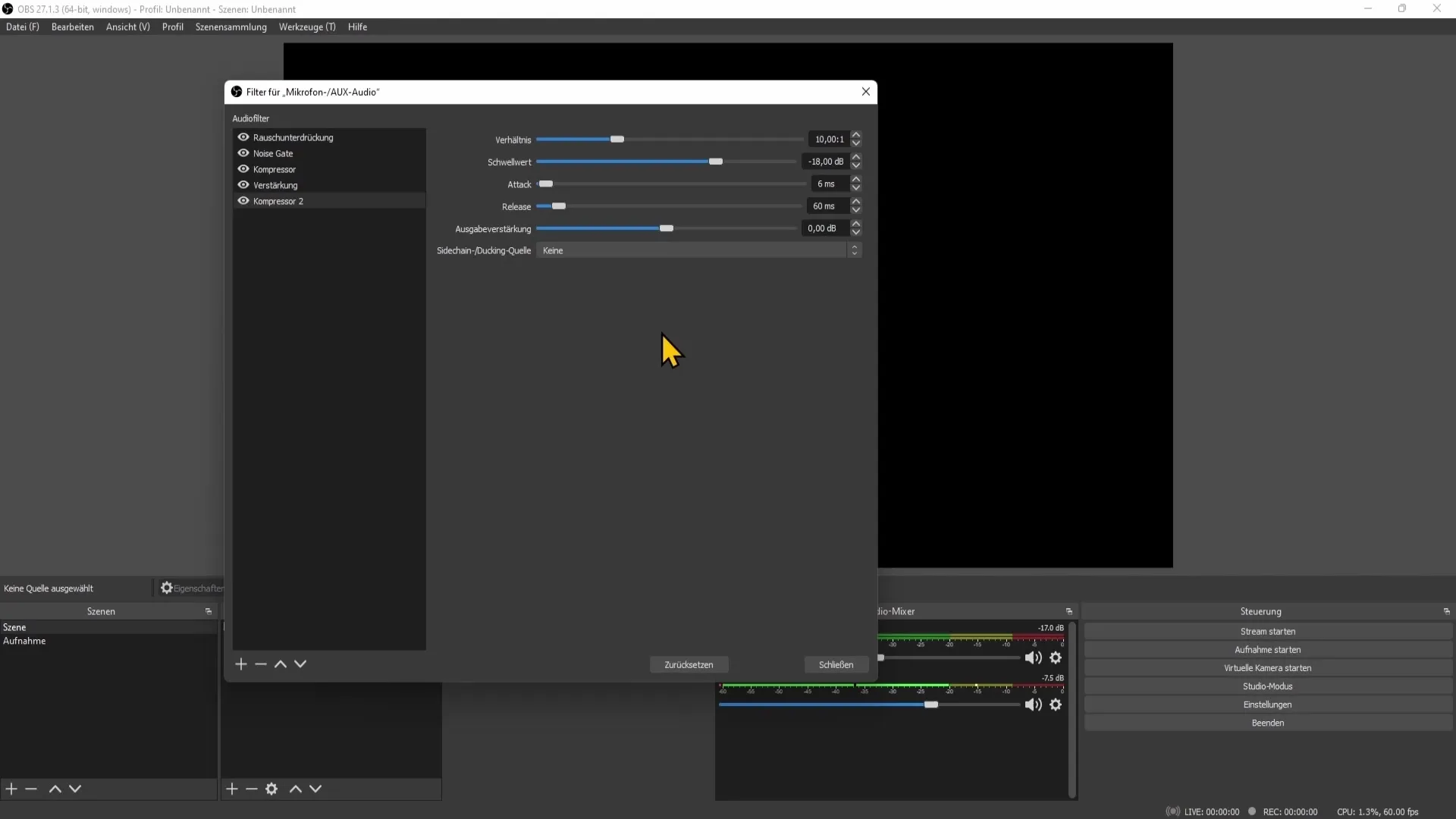
Règle le Compresseur pour travailler avec une plage de -11 à -15 décibels. Ici, essaie un ratio de 3:1 à 5:1. Ces valeurs d'entrée aideront à améliorer considérablement ta qualité audio.
7. Derniers ajustements et tests
Une fois que vous avez ajouté tous les filtres, vous devriez faire quelques enregistrements de test. Vérifiez si le son est haché ou s'il y a des bruits de fond indésirables. Ajustez les filtres individuellement au besoin jusqu'à ce que vous soyez satisfait de la qualité audio.
Assurez-vous de tester différents scénarios lors de vos enregistrements de test pour garantir une qualité audio constante.
Résumé
En ajustant correctement votre microphone dans OBS Studio, vous pouvez améliorer considérablement la qualité audio de vos streams et enregistrements. Un microphone bien réglé assure une expérience d'écoute plus agréable et vous donne une image plus professionnelle. Prenez le temps d'expérimenter avec les différents filtres et réglages - le résultat en vaudra la peine.
Questions fréquemment posées
Comment trouver le bon niveau de microphone?Réglez le niveau du microphone de sorte qu'il se trouve dans la zone jaune moyenne.
Quels sont les filtres les plus importants pour mon microphone?Les filtres les plus importants sont la gain, la réduction de bruit, le Noise Gate et le compresseur.
Comment expérimenter avec les réglages du microphone?Faites des enregistrements de test et ajustez les réglages des filtres jusqu'à ce que vous soyez satisfait de la qualité audio.
Quand utiliser le filtre Noise Gate?Le filtre Noise Gate est utile pour réduire les bruits de fond lorsque vous ne parlez pas.
Quelle est la meilleure valeur de seuil pour le compresseur?Une valeur de seuil entre -11 et -15 décibels est recommandée.


